Как открыть ИП в Беларуси
Один из наиболее распространенных способов начать свое дело в Беларуси — это регистрация ИП. Это довольно простая процедура, но стоит знать некоторые нюансы. Поэтому портал «Про бизнес» попросил старшего юриста ООО «Степановский, Папакуль и партнёры. Юридические услуги» Максима Косачёва описать основные действия при регистрации гражданина как индивидуального предпринимателя.
Какие налоги должен платить ИП, можно узнать здесь.
Максим Косачёв
Старший юрист ООО «Степановский, Папакуль и партнёры. Юридические услуги»
— Белорусским законодательством предусмотрено, что гражданин вправе заниматься предпринимательской деятельностью без образования юридического лица с момента государственной регистрации в качестве индивидуального предпринимателя. Зарегистрироваться в качестве ИП могут не только граждане Беларуси, но и иностранцы, имеющие вид на жительство.
Предпринимательская деятельность — это самостоятельная деятельность юридических и физических лиц, осуществляемая ими в гражданском обороте от своего имени, на свой риск и под свою имущественную ответственность и направленная на систематическое получение прибыли от пользования имуществом, продажи вещей, произведенных, переработанных или приобретенных указанными лицами для продажи, а также от выполнения работ или оказания услуг, если эти работы или услуги предназначаются для реализации другим лицам и не используются для собственного потребления (абз. 25 ч. 4 п. 1 ст. 1 Гражданского кодекса Республики Беларусь).
Регистрация в качестве ИП осуществляется по месту жительства (месту регистрационного учета по месту жительства), в городском или районном исполнительном комитете.
Порядок регистрации гражданина по месту его жительства установлен Указом Президента Республики Беларусь от 07.09.
2007 № 413 «О совершенствовании системы учета граждан по месту жительства и месту пребывания» (вместе с «Положением о регистрации граждан по месту жительства и месту пребывания»).
Однако существует исключение. С 17 мая 2021 года государственная регистрация граждан в качестве ИП, в том числе посредством веб-портала ЕГР, по техническим причинам временно не осуществляется Минским горисполкомом. При этом с 10 мая 2022 года возобновлена государственная регистрация изменений, вносимых в свидетельство о государственной регистрации ИП (в том числе посредством веб-портала ЕГР).
В этой ситуации граждане, имеющие регистрацию на территории Минска, могут рассмотреть вариант осуществления предпринимательской деятельности через создание ими юридического лица или изменение местожительства (места регистрационного учета по месту жительства) на другой регион Беларуси, где осуществляется регистрация ИП.
Перед регистрацией ИП гражданину необходимо:
- Определиться с основным видом деятельности, от которого будет зависеть система налогообложения ИП, необходимость получения каких-либо разрешительных документов для осуществления деятельности (лицензии, сертификаты), необходимость внесения сведений в торговый реестр и т.
 д.
д.
В заявлении о государственной регистрации ИП указывается вид экономической деятельности, предполагаемый к осуществлению в качестве основного, в соответствии с общегосударственным классификатором Республики Беларусь ОКРБ 005−2011 «Виды экономической деятельности», утвержденным постановлением Государственного комитета по стандартизации Республики Беларусь от 5 декабря 2011 г. № 85. Код вида деятельности необходимо выбрать на уровне пяти знаков.
- Сделать фотографию.
- Оплатить государственную пошлину за регистрацию ИП — 0,5 базовой величины. Это можно сделать в отделении банка или через систему ЕРИП.
- Заполнить заявление о государственной регистрации ИП.
Регистрацию ИП можно осуществлять несколькими способами:
1. Личное обращение в регистрирующий орган.
Предоставляются следующие документы:
- Заявление о государственной регистрации ИП.

- Фотография, гражданина, обратившегося за государственной регистрацией ИП.
- Паспорт/Идентификационная карта/вид на жительство.
- Документ, подтверждающий оплату государственной пошлины. Если оплата была произведена через систему ЕРИП, то нет необходимости предоставлять документ об оплате — работника регистрирующего органа будет вся информация.
Документы на регистрацию ИП может подать представитель гражданина, который намеревается зарегистрироваться в качестве ИП, но при условии, что:
- у представителя есть нотариально удостоверенная доверенность;
- подпись гражданина, который намеревается зарегистрироваться в качестве ИП, на заявлении о государственной регистрации ИП нотариально удостоверена.
Выдача свидетельства о регистрации осуществляется в день обращения за регистрацией или на следующий день.
Постановка на учет ИП в налоговый орган, ФСЗН, Белгосстрах осуществляется автоматически, без участия самого ИП.
2. Регистрация через веб-портал ЕГР или нотариуса.
Зарегистрировать ИП можно через веб-портал ЕГР. В этом случае гражданин должен иметь ключ электронной цифровой подписи, выданный РУП «Национальный центр электронных услуг». Можно заполнить и отправить заявление о государственной регистрации ИП на веб-портале ЕГР. К заявлению необходимо прикрепить фотографию. Государственная пошлина за регистрацию через веб-портал ЕГР не взимается.
Также ИП можно открыть через нотариуса. Данную услугу осуществляют нотариусы вне зависимости от места жительства гражданина. Нотариус заполняет заявление о государственной регистрации ИП и направляет его в регистрирующий орган.
В день регистрации вам направят с помощью веб-портала документы в электронном виде:
- уведомление об осуществлении государственной регистрации ИП.

В течение пяти рабочих дней регистрирующий орган с помощью веб-портала вам направят извещение о постановке ИП на учет в налоговом органе, ФСЗН и Белгосстрах.
Свидетельство о регистрации ИП и извещение о постановке ИП на учет на бумажном носителе могут быть удостоверены уполномоченным сотрудником регистрирующего органа по месту жительства гражданина или по месту нахождения нотариуса (в случае регистрации через нотариуса).
Гражданин будет считаться зарегистрированным в качестве ИП с даты подачи (направления через веб-портал ЕГР или нотариуса) документов на регистрацию ИП.
Как открыть ИП: пошаговая инструкция — V-dele
Содержание
Регистрация ИП в Беларуси не представляет большой сложности, если разобраться в основных этапах: выбрать форму налогообложения, коды ОКЭД и подать документы в налоговую.
Следуя нашим рекомендациям, вы самостоятельно сможете зарегистрировать свой бизнес без значительных затрат времени и усилий.
ИП без регистрации: возможно ли?
Поставим вопрос по-другому: «Можно ли не открывать ИП и оказывать услуги населению»? Да, если вы занимаетесь репетиторством, уборкой жилых помещений, фотосъемкой и другими видами деятельности из списка, представленного в статье 295, а также в указе 337. С полным перечнем можно ознакомиться по ссылке. В этом случае вам нужно подать заявление в налоговые органы и уплачивать фиксированную сумму — единый налог — до начала реализации товаров (работ, услуг). То есть для того, чтобы начать работу в декабре, позаботьтесь в уплате налога заранее – в ноябре. Однако при работе с юр.лицами и найме сотрудников регистрация бизнеса обязательна.
Регистрация ИП в Беларуси
Выбор подходящей системы налогообложения
Первым делом определитесь с типом начисления налогов. От вашего выбора зависит их ставка и частота выплат. В Беларуси всего 3 системы: единый налог, подоходный (ОСН) и система упрощенного налогообложения (УСН, упрощенка). Единый налог уплачивается при определенных видах деятельности. А между ОСН и УСН можно выбирать, опираясь на собственные предпочтения. Более подробно на сравнении этих систем налогообложения мы остановимся в отдельном материале.
Единый налог уплачивается при определенных видах деятельности. А между ОСН и УСН можно выбирать, опираясь на собственные предпочтения. Более подробно на сравнении этих систем налогообложения мы остановимся в отдельном материале.
Выбор кодов ОКЭД
Перед походом в налоговую вам также нужно определить код основного вида деятельности. В этом вам поможет официального издания ОКЭД – Общегосударственного классификатора экономической деятельности. Необходимо выбрать именно пятизначный код, который содержит секцию, раздел, группу, класс, подкласс. Например, если вы намерены заняться производством одежды, то не достаточно выбрать раздел 14. Требуется выбрать группу, класс и подкласс. Если вы определились, что будете производить одежду из кожи, то ваш пятизначный код – 14110. Если ваша деятельность не имеет четких ограничений, то можно указать несколько кодов, например, 14390 (Производство прочей вязаной и трикотажной одежды), 14200 (Производство меховых изделий). Желательно указывать коды из смежных областей, чтобы ваше ИП не производило впечатление однодневки в глазах налоговой и банков.
Подготовка документов
Вот список документов, необходимый для регистрации в качестве индивидуального предпринимателя:
- Заявление
Форма заявления доступна для скачивания на нашем сайте.
- Фотография для документов (3х4 или 4х5 см)
- Квитанция об уплате госпошлины или документ, подтверждающий освобождение от ее уплаты
- Паспорт либо вид на жительство
Чтобы максимально быстро подготовить документы для регистрации ИП, предлагаем воспользоваться нашим сервисом. Все, что от вас требуется, — это заполнить форму регистрации и ввести ваши данные. На выходе вы получите грамотно заполненные документы для подачи в регистрирующий орган.
Подача документов
Для того чтобы зарегистрировать ИП, необходимо подать вышеперечисленные документы в регистрирующие органы по месту жительства. В Минске им является Мингорисполком.
В Минске им является Мингорисполком.
Подтверждением успешно пройденной процедуры будет выданное на следующий же день Свидетельство о государственной регистрации индивидуального предпринимателя, с фотографией, адресом и присвоенным госномером.
Как найти свой локальный и внешний IP-адрес Мы можем получать комиссию от ссылок на этой странице.
Фото: amophoto_au (Shutterstock)
IP-адрес вашего устройства является важной частью информации и , о чем вы, вероятно, не слишком много думаете. Но иногда он вам понадобится для настройки, связанной с сетью — если вы пытаетесь пробить дыру в своей сети, чтобы получить доступ к содержимому вашего NAS-сервера, запустить веб-сервер или подключиться к вашей домашней VPN, чтобы назовите несколько примеров, поэтому важно понять, как найти его, когда вы это сделаете.
Кроме того, у вас два разных IP-адреса. Вроде, как бы, что-то вроде.
В чем разница между вашим внешним и внутренним IP-адресами?
В типичной домашней сети, где вы выходите в Интернет через кабельный модем, который подключен к вашему крутому Wi-Fi-маршрутизатору, у вас есть как внешний IP-адрес , так и внутренний IP-адрес .
Проще говоря, внешний IP-адрес позволяет устройствам в Интернете найти вас. Это похоже на звонок в компанию, в которой кто-то работает, когда вы пытаетесь связаться с ним. Внешний IP-адрес в этом случае будет номером телефона компании.
Ваш внутренний IP-адрес — это то, что ваш маршрутизатор передает на все подключенные к нему устройства. Он обрабатывает всю «маршрутизацию» (отсюда и название) для пакетов данных, которые перемещаются в вашу сеть и из нее. Думайте об этом как о секретаре в указанной компании, который должен иметь дело со всеми входящими телефонными звонками. Они слышат, что вы говорите, и перенаправляют вас к конкретному человеку, с которым вы пытаетесь связаться, а также защищают этого человека — если использовать метафору — не позволяя случайным людям получить доступ к их прямому номеру телефона.
Понял? Вроде, как бы, что-то вроде? Давай продолжим.
Как узнать свой внешний IP-адрес Это просто. Посетите всегда полезный веб-сайт « WhatIsMyIP. com ». Прямо вверху страницы вы увидите свои внешние адреса IPv6 и IPv4. На данный момент вас, вероятно, будет волновать только последнее, но вы (однажды) будете использовать первое для всех сетевых вещей, которые вы делаете.
com ». Прямо вверху страницы вы увидите свои внешние адреса IPv6 и IPv4. На данный момент вас, вероятно, будет волновать только последнее, но вы (однажды) будете использовать первое для всех сетевых вещей, которые вы делаете.
Если хотите еще проще, есть еще ipconfig.me . Нажмите на нее, и все, что вы увидите, это ваш IPv4-адрес. Вот и все. Ничего больше. Простую версию этого сайта для IPv6 можно найти на странице с удивительным названием 9.0026 icanhazip.com . Легче не бывает.
Как узнать свой внутренний IP-адресПолучить внутренний IP-адрес немного сложнее, чем перейти по гиперссылке, но это не так сложно.
Как узнать свой внутренний IP-адрес в WindowsОткройте командную строку через меню «Пуск» Windows. Введите « ipconfig » и нажмите Enter. Найдите строку с надписью «Адрес IPv4». Число напротив этого текста — ваш локальный IP-адрес.
Скриншот: Дэвид Мерфи
Вы также можете проявить фантазию и использовать такую утилиту, как BgInfo , или более крупное приложение, такое как Rainmeter , чтобы постоянно отображать ваш IP-адрес на рабочем столе. Это, вероятно, излишество, если вы не ИТ-специалист или сетевой администратор, но это, безусловно, вариант.
Это, вероятно, излишество, если вы не ИТ-специалист или сетевой администратор, но это, безусловно, вариант.
Сначала щелкните значок Apple в верхнем левом углу рабочего стола и откройте «Системные настройки». Затем нажмите Сеть. Найдите свой тип подключения — Wi-Fi или Ethernet — и нажмите на него. (Если он активен, на нем должна быть зеленая точка.)
Посмотрите вправо, и вы увидите предложение, похожее на «…подключен к ….. и имеет IP-адрес…». Следующее число — это IP-адрес вашего ноутбука.
Снимок экрана: Дэвид Мерфи
Если это слишком много работы, вы всегда можете использовать утилиту с умным названием « IP в строке меню », чтобы сделать именно это — перетащите свой IP-адрес прямо в строку меню macOS. Опять же, это не становится намного проще, чем это.
Как узнать свой внутренний IP на Android У меня есть Google Pixel 3 XL, поэтому я опишу инструкции по поиску IP-адреса на нем. Ваше устройство Android будет аналогичным, но эти инструкции могут не совпадать в точности в зависимости от того, что вы используете.
Ваше устройство Android будет аналогичным, но эти инструкции могут не совпадать в точности в зависимости от того, что вы используете.
Нажмите на приложение «Настройки» и нажмите «Сеть и Интернет». Нажмите на Wi-Fi, который, я полагаю, вы используете, поскольку кто подключает свой смартфон к Ethernet? Нажмите на значок шестеренки справа от беспроводной сети, к которой вы подключены, а затем нажмите «Дополнительно» в нижней части следующего экрана. Прокрутите немного вниз, и вы увидите IPv4-адрес вашего устройства.
Скриншот: Дэвид Мерфи
Как узнать свой внутренний IP-адрес на iOSНажмите в приложении «Настройки», а затем нажмите «Wi-Fi». Нажмите на «i» с кружком справа от любой сети, к которой вы подключены, и вы увидите свой IPv4-адрес прямо там, а ваш IPv6-адрес прямо под ним.
Скриншот: Дэвид Мерфи
Как узнать свой внутренний IP-адрес на всех других ваших устройствах Если вы сомневаетесь, IP-адрес вашего устройства равен , вероятно, указан где-то в параметрах конфигурации сети с меню настроек — говорим ли мы о вашем Smart TV, сетевом хранилище, игровой консоли или о чем-то еще. Если у вас возникли проблемы с поиском IP-адреса таким образом, вы всегда можете воспользоваться обратным подходом и работать через маршрутизатор. Где-то в настройках вашего роутера будет список всех устройств, которые к нему подключены. Предполагая, что вы можете найти имя своего устройства или знаете его MAC-адрес, вы сможете найти его внутренний IP-адрес.
Если у вас возникли проблемы с поиском IP-адреса таким образом, вы всегда можете воспользоваться обратным подходом и работать через маршрутизатор. Где-то в настройках вашего роутера будет список всех устройств, которые к нему подключены. Предполагая, что вы можете найти имя своего устройства или знаете его MAC-адрес, вы сможете найти его внутренний IP-адрес.
Эта история была первоначально опубликована в 2011 году Адамом Дачисом. Он был обновлен Дэвидом Мерфи в мае 2019 г. с добавлением новой информации и методов, а затем снова 21 октября 2020 г., 10 июня 2021 г. и 29 октября 2021 г., чтобы обновить устаревшие ссылки и привести контент в соответствие с текущим стилем Lifehacker.
VPN — не единственный способ изменить свой IP-адрес
Даже без удобной виртуальной частной сети изменить свой IP-адрес несложно. Независимо от того, являетесь ли вы пользователем MacOS и iPhone или пользователем Windows 11 с устройством Android, любой новичок может безопасно изменить свой IP-адрес, выполнив несколько быстрых шагов. И — если вы не используете его для нарушения других законов — это совершенно законно. Ваш компьютер и телефон имеют несколько типов IP-адресов (сокращение от Интернет-протокола, уникальная серия чисел, которая идентифицирует ваше конкретное устройство при просмотре в Интернете), но мы сосредоточимся на типе, который обычно изменяется, чтобы защитить вашу конфиденциальность при просмотре и просмотре веб-страниц. те, которые заставляют вас выглядеть так, как будто вы находитесь в другой стране.
И — если вы не используете его для нарушения других законов — это совершенно законно. Ваш компьютер и телефон имеют несколько типов IP-адресов (сокращение от Интернет-протокола, уникальная серия чисел, которая идентифицирует ваше конкретное устройство при просмотре в Интернете), но мы сосредоточимся на типе, который обычно изменяется, чтобы защитить вашу конфиденциальность при просмотре и просмотре веб-страниц. те, которые заставляют вас выглядеть так, как будто вы находитесь в другой стране.
Существует четыре простых способа изменить свой IP-адрес менее чем за пять минут. Использование прокси-сервера или VPN — лучший способ не только временно изменить свой IP-адрес, но и защитить свою конфиденциальность. Если вы просто хотите изменить свой IP-адрес без дополнительного повышения конфиденциальности, вы можете либо ввести предпочтительный IP-адрес вручную, либо просто заставить свое устройство автоматически получать новый.
Имейте в виду, что изменение вашего IP-адреса временно нарушит работу любых подключенных к Интернету служб или программ, которые вы используете на своем устройстве.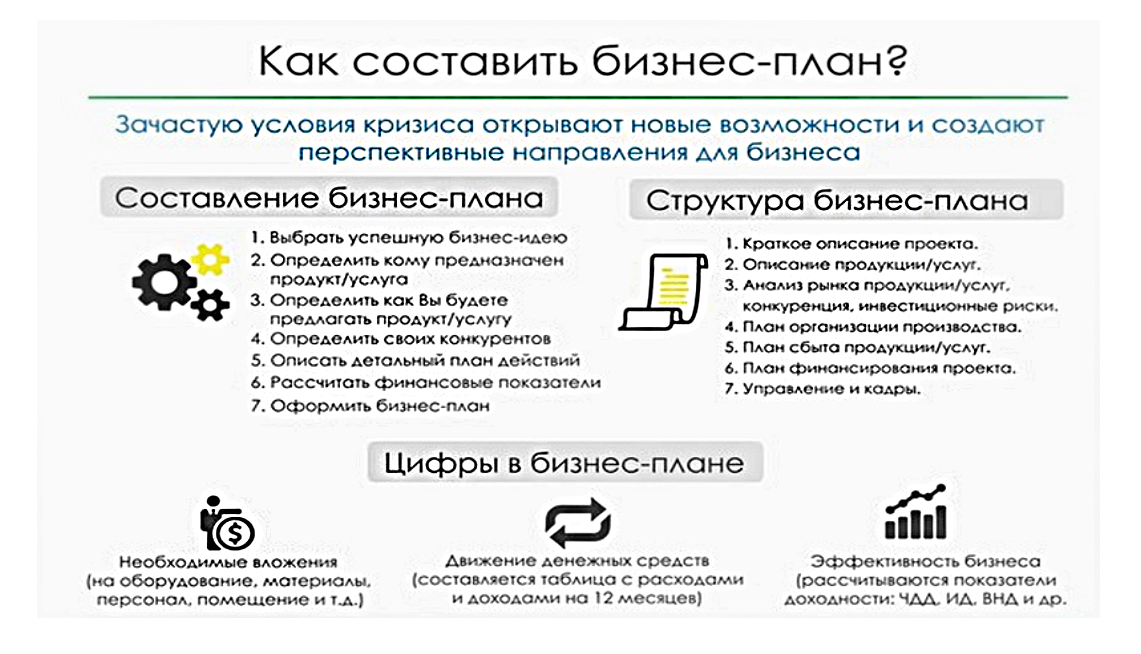 Вреда нет, но это будет иметь такой же эффект, как если бы вы на мгновение потеряли свой Wi-Fi. Ваш Spotify может икать. У сервисов потоковой передачи мультимедиа на мгновение заморозится мозг. Если вы отправляете или получаете файлы, возможно, вам придется начать сначала. И вам, возможно, придется снова войти на любой защищенный сайт, который вы используете в настоящее время.
Вреда нет, но это будет иметь такой же эффект, как если бы вы на мгновение потеряли свой Wi-Fi. Ваш Spotify может икать. У сервисов потоковой передачи мультимедиа на мгновение заморозится мозг. Если вы отправляете или получаете файлы, возможно, вам придется начать сначала. И вам, возможно, придется снова войти на любой защищенный сайт, который вы используете в настоящее время.
Вот самые быстрые и простые способы изменить свой IP-адрес.
Подробнее: Лучший VPN для школьного Wi-Fi 2022
Как изменить свой IP-адрес с помощью VPN или прокси-сервера
Вы можете использовать VPN для изменения своего IP-адреса.
Sarah Tew/CNET Когда вы используете любую виртуальную частную сеть, которую мы рассмотрели в нашем каталоге, служба автоматически заставит вас выглядеть так, как если бы у вас был другой IP-адрес из любой выбранной вами страны. Буквально просто откройте приложение VPN и подключитесь к любому городу, отличному от вашего текущего, — менее чем за 30 секунд вы изменили свой IP-адрес, чтобы он выглядел из того места, где вы выбрали.
VPN и прокси на основе браузера намного легче, чем автономные приложения VPN. Есть некоторые ключевые различия в конфиденциальности, которые я подробно описал в другом месте, но когда вы используете прокси, он также меняет ваш видимый IP-адрес. Chrome, Firefox и Brave Browser имеют собственные версии прокси и браузерных VPN, которые вы можете попробовать сами.
Настроить VPN на вашем iPhone или Android-устройстве так же просто, как установить на телефон любое другое приложение, и у меня есть пошаговое руководство на случай, если вы захотите узнать, как это сделать. Если вы играете с консоли, у меня также есть краткое руководство по настройке VPN на Xbox, а также список тех, которые показали лучшие результаты в моих тестах.
Если вы никогда не играли с VPN, но подумываете об этом, у меня есть версия Cliff’s Notes о том, как выбрать правильный, которая может оказаться вам полезной. Что бы вы ни делали, просто избегайте бесплатных VPN. Серьезно не стоит риска вредоносного ПО. Вместо этого остановитесь на самых дешевых, которые я протестировал для вас.
Вместо этого остановитесь на самых дешевых, которые я протестировал для вас.
Как изменить свой IP-адрес, отключив маршрутизатор
Изменить свой IP-адрес так же просто, как отключить маршрутизатор.
Ry Crist/CNETСамый простой и быстрый способ получить новый IP-адрес — узнать, какой у вас IP-адрес, на сайте проверки IP-адресов, затем подойти к маршрутизатору и отключить его от сети как минимум на пять минут. Это может занять несколько минут, в зависимости от того, сколько времени обычно требуется вашему интернет-провайдеру для обновления IP-адресов в целом. Как только вы снова подключите его, обновите веб-сайт, чтобы убедиться, что ваш IP-адрес изменился.
По сути, то, что вы пытаетесь сделать, это заставить часть вашего маршрутизатора, назначающую IP, «забыть» ваше устройство, чтобы оно относилось к вашему устройству как к новичку и давало ему новый адрес. Однако это не является надежным. Иногда требуется несколько попыток, а в некоторых случаях вам, возможно, придется оставить маршрутизатор выключенным на ночь. Если у вас есть маршрутизатор, отдельный от вашего модема (в наши дни большинство из них являются комбинированными устройствами), вам может потребоваться отключить модем и маршрутизатор, оставить их выключенными примерно на 5 минут, затем сначала включить модем, а затем маршрутизатор.
Если у вас есть маршрутизатор, отдельный от вашего модема (в наши дни большинство из них являются комбинированными устройствами), вам может потребоваться отключить модем и маршрутизатор, оставить их выключенными примерно на 5 минут, затем сначала включить модем, а затем маршрутизатор.
Но вставать с дивана — это переоценка.
Как автоматически обновить свой IP-адрес на Mac, iOS, Windows и Android
Изменение вашего IP-адреса лучше защитит ваш просмотр.
Патрик Холланд/CNETВот как это сделать на Mac, iOS, Windows и Android:
MacOS . Нажмите значок Apple в верхнем левом углу экрана и нажмите Системные настройки , затем Сеть , затем Расширенный . В верхней части следующего экрана нажмите TCP/IP , затем нажмите кнопку Продлить аренду DHCP в правой части окна.
iOS : перейдите в Настройки , коснитесь Сеть и выберите беспроводную сеть, в которой вы сейчас находитесь. В разделе адреса IPv4 нажмите Настройка IP , затем Автоматически .
В разделе адреса IPv4 нажмите Настройка IP , затем Автоматически .
Windows 10 : одновременно нажмите клавиши Win+R . Это открывает Run 9Диалоговое окно 0027. Введите cmd , затем нажмите Введите на клавиатуре. Это открывает командную строку.
Для тех, кто никогда раньше не видел командную строку Windows: это та часть, где вы либо сразу же испугаетесь, что что-то вот-вот сломается, либо внезапно почувствуете, что собираетесь сделать что-то очень крутое. Не паникуйте; ни одна из этих вещей не произойдет. Волшебный черный ящик так действует на всех в первый раз.
Введите ipconfig /release (включая пробел) в командную строку и нажмите Enter. Некоторый текст будет увеличен. Когда он остановится, введите ipconfig /renew и снова нажмите Enter. Затем закройте командную строку. Готово.
Android : Перейдите в Настройки , нажмите Подключения затем нажмите Wi-Fi . Отсюда нажмите на сеть, к которой вы сейчас подключены. Коснитесь значка в виде шестеренки справа от сети. Ваш IP-адрес будет отображаться здесь, но перейдите к нижней части экрана и, убедившись, что у вас есть пароль Wi-Fi, коснитесь 9.0026 Забудьте (значок корзины в правом нижнем углу). Ваш телефон забудет о сети Wi-Fi и отключится. Просто повторно подключитесь к своей сети, и вам должен быть выдан новый IP-адрес.
Отсюда нажмите на сеть, к которой вы сейчас подключены. Коснитесь значка в виде шестеренки справа от сети. Ваш IP-адрес будет отображаться здесь, но перейдите к нижней части экрана и, убедившись, что у вас есть пароль Wi-Fi, коснитесь 9.0026 Забудьте (значок корзины в правом нижнем углу). Ваш телефон забудет о сети Wi-Fi и отключится. Просто повторно подключитесь к своей сети, и вам должен быть выдан новый IP-адрес.
Посмотрите это: 5 главных причин использовать VPN
Как вручную изменить свой IP-адрес хотите использовать.
MacOS : Перейти к Системные настройки и нажмите Сеть . Нажмите Сетевое подключение , затем нажмите Настройка IPv4 . Выберите Вручную и введите любой IP-адрес, который вы выбрали.
iOS : перейдите в Настройки , нажмите Wi-Fi , затем Сеть . В разделе адреса IPv4 нажмите Настроить IP . Вручную введите любой IP-адрес, который вы пытаетесь использовать.
В разделе адреса IPv4 нажмите Настроить IP . Вручную введите любой IP-адрес, который вы пытаетесь использовать.
Windows : убедитесь, что вы работаете под учетной записью администратора, и нажмите 9.0026 Запустите , затем перейдите на Панель управления . Отсюда нажмите Сетевое подключение , а затем нажмите на подключение по локальной сети. Затем щелкните Свойства , затем щелкните TCP/IP . Отсюда вы можете ввести новый IP-адрес вручную.
Android : Перейдите в Настройки , нажмите Подключения затем нажмите Wi-Fi . Отсюда нажмите на сеть, к которой вы сейчас подключены. Коснитесь значка в виде шестеренки справа от сети. Ваш IP-адрес будет отображаться здесь, но перейдите в нижнюю часть экрана и нажмите Дополнительно , затем нажмите Настройки IP .

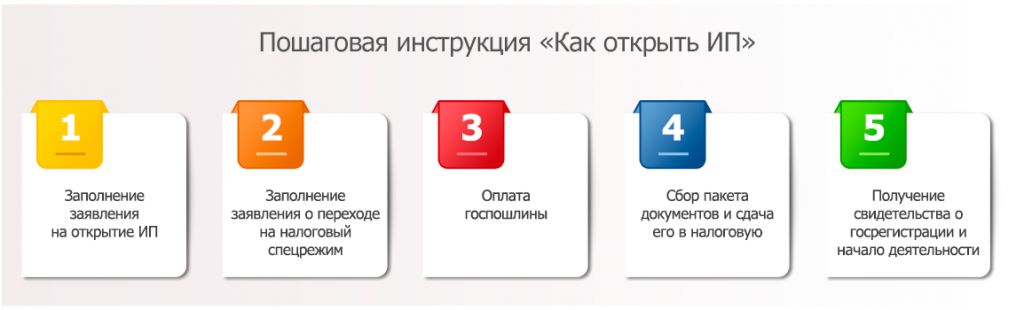
 д.
д.
